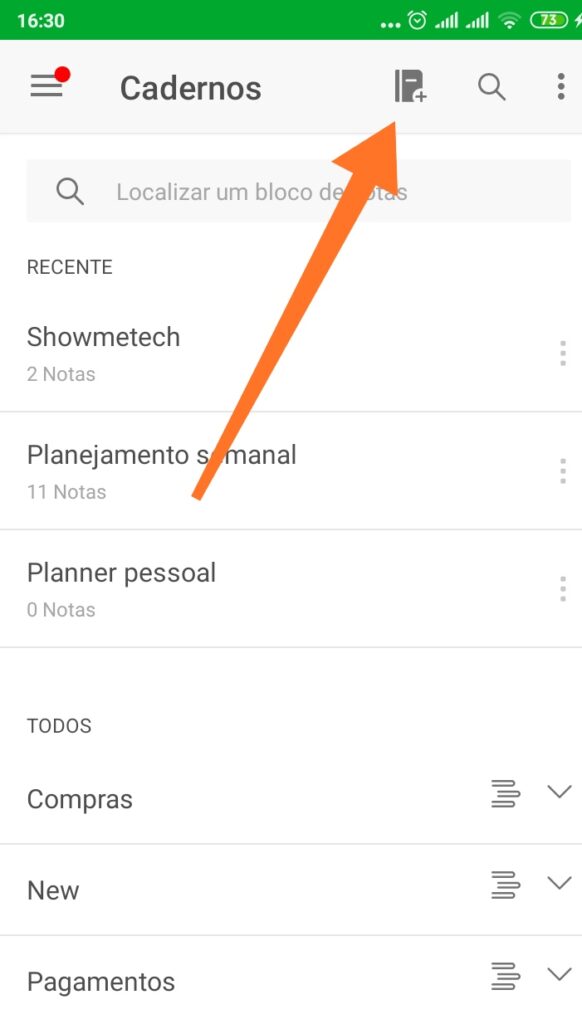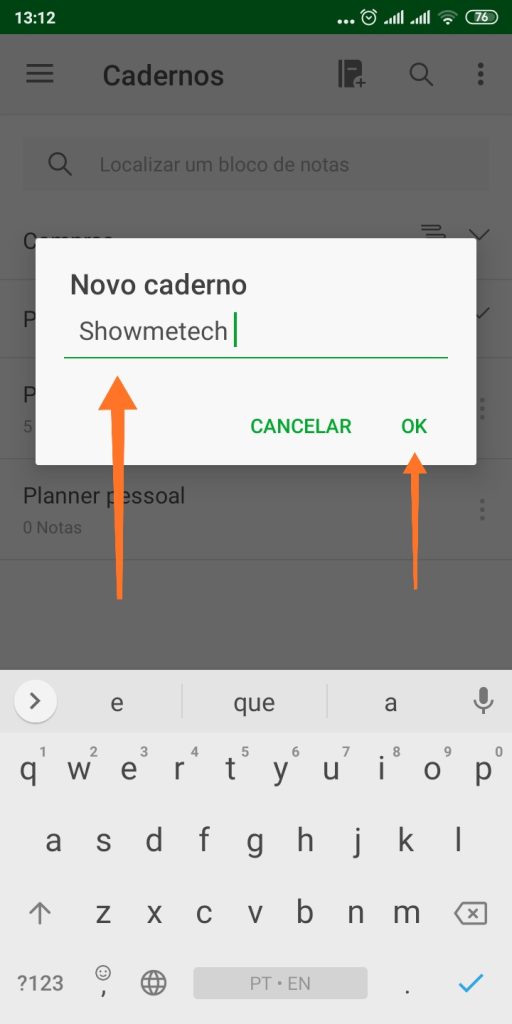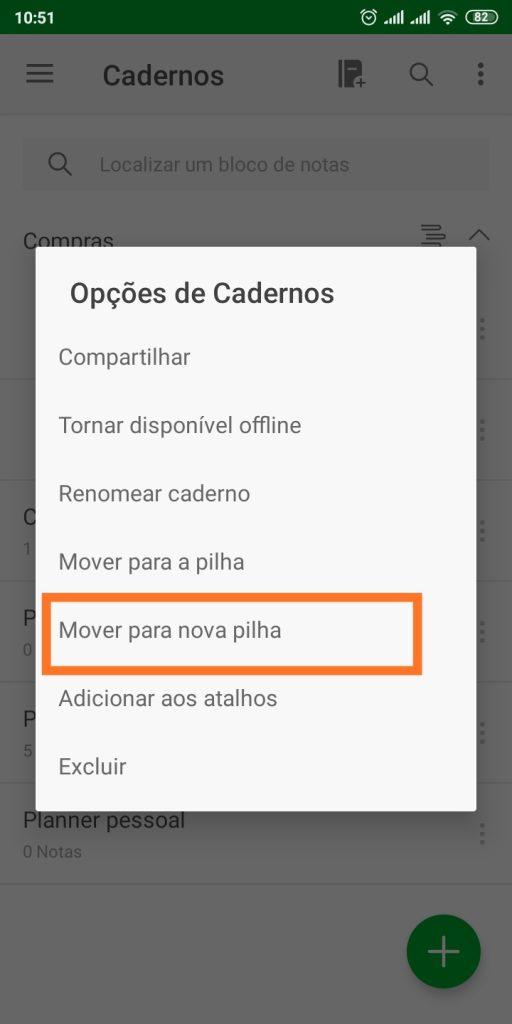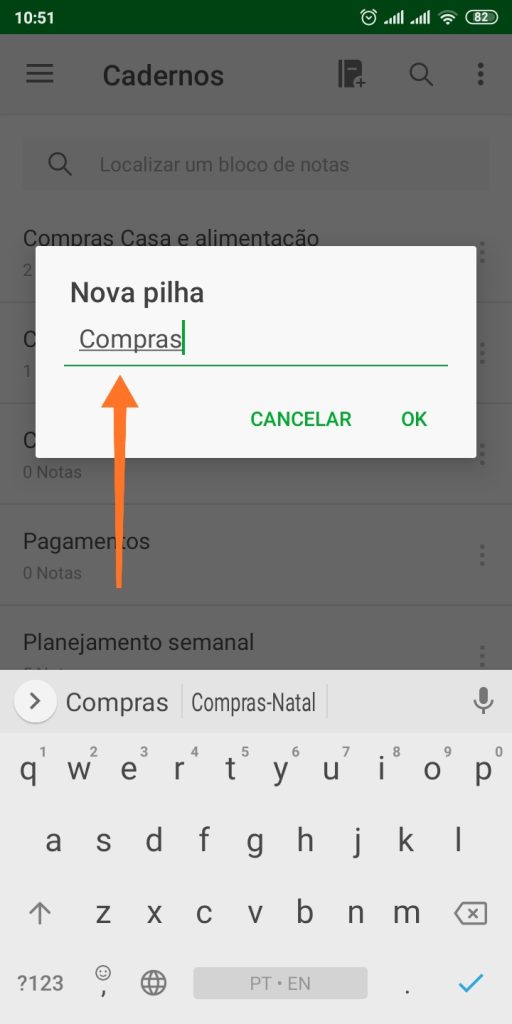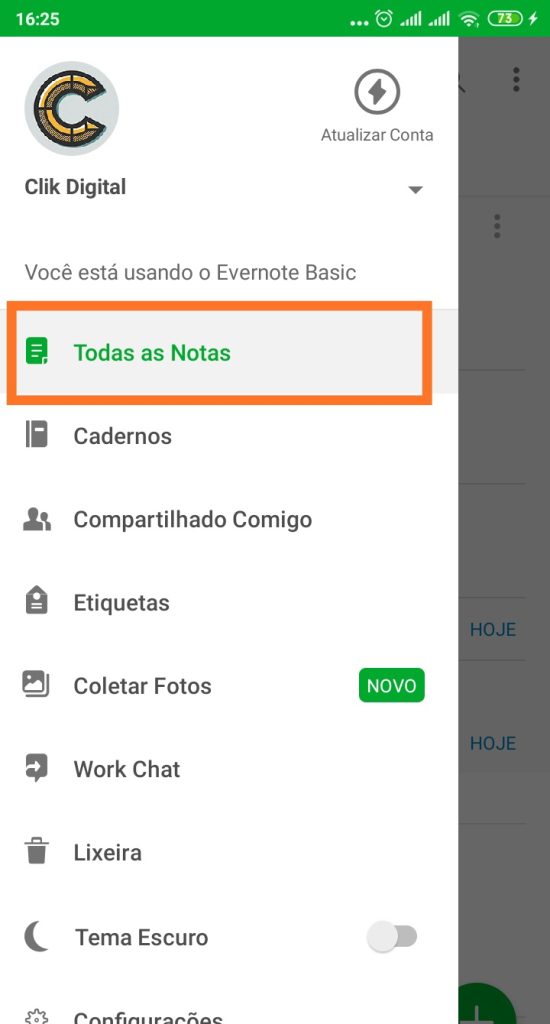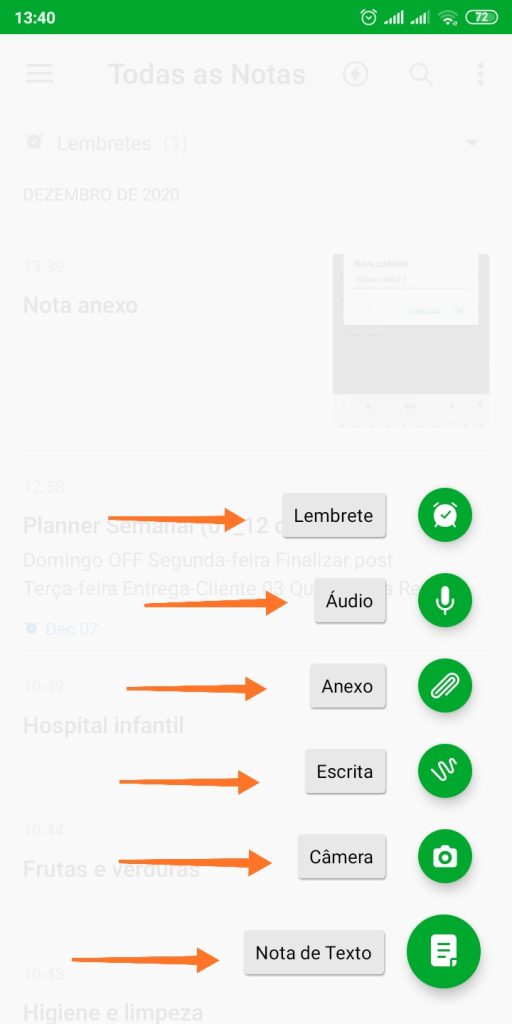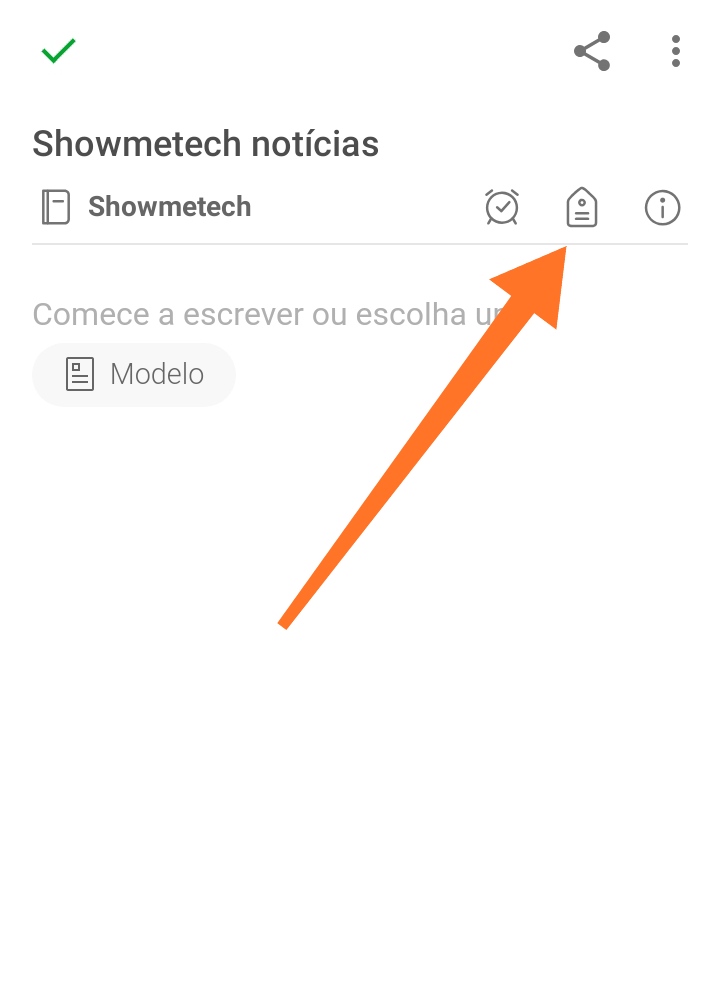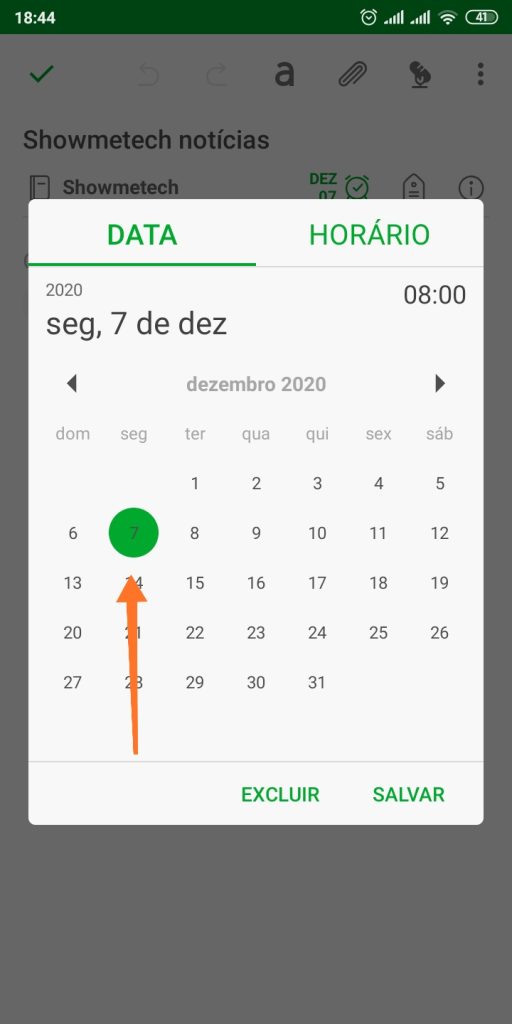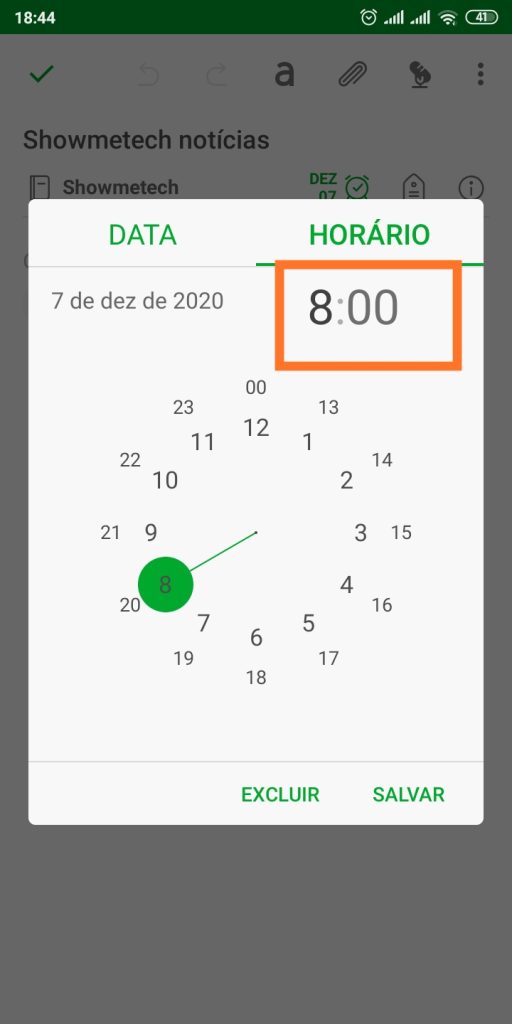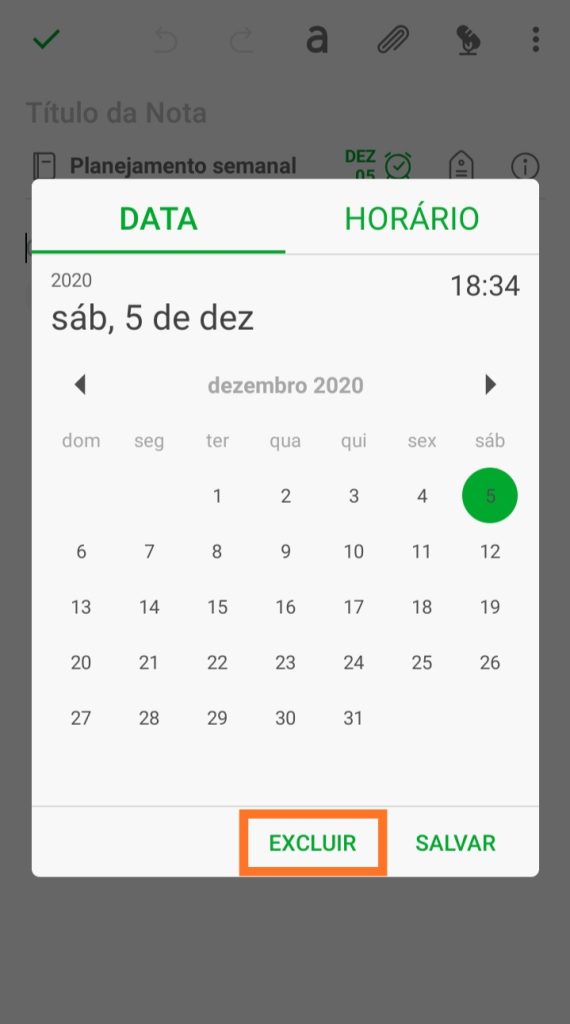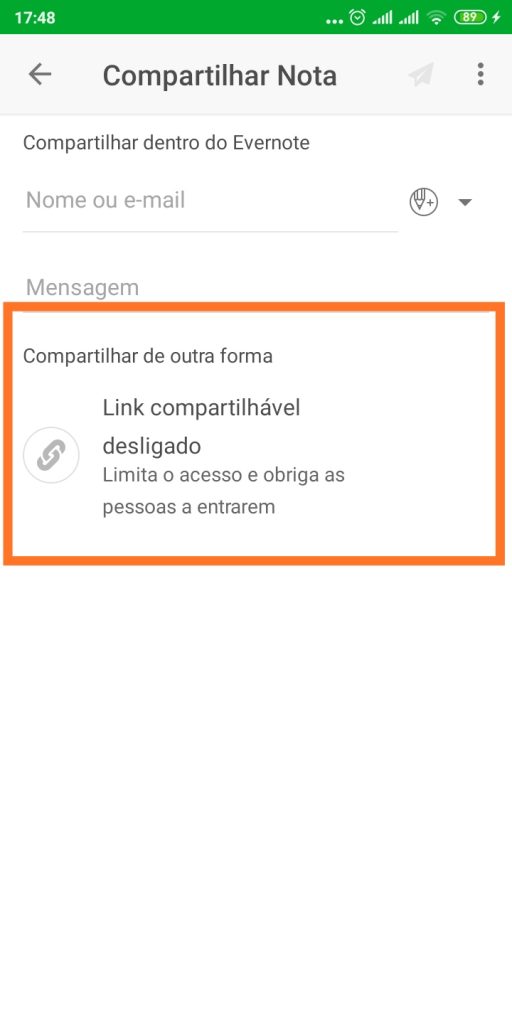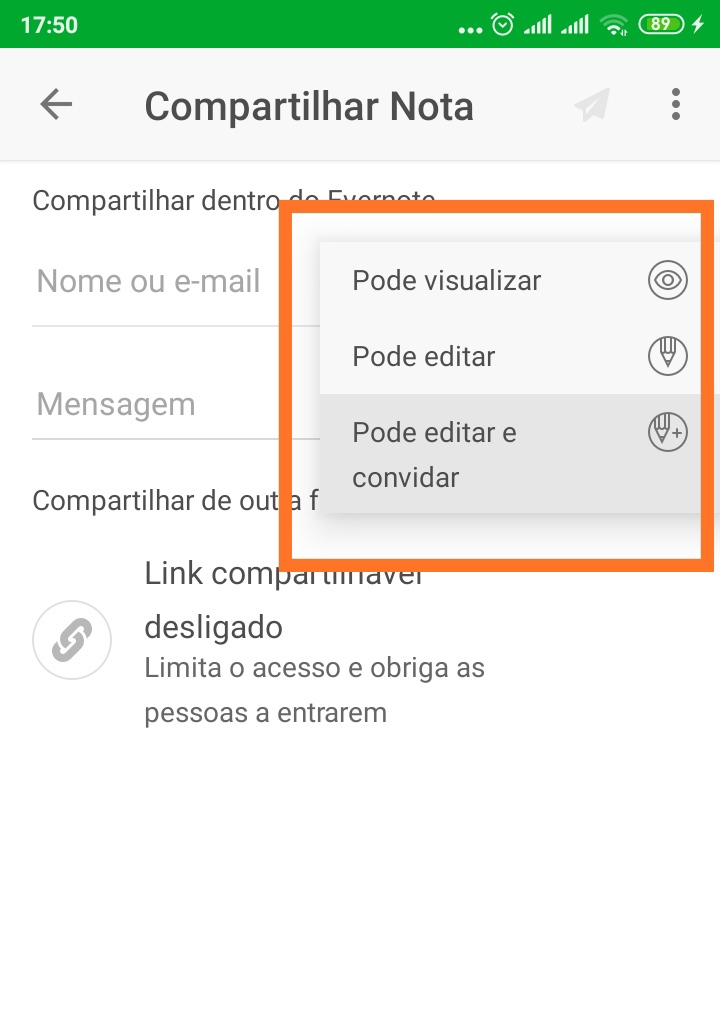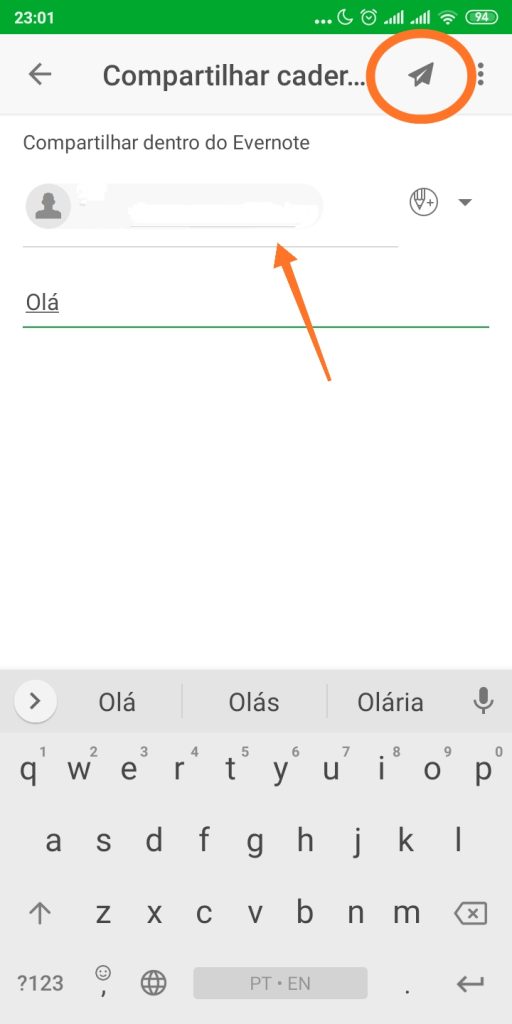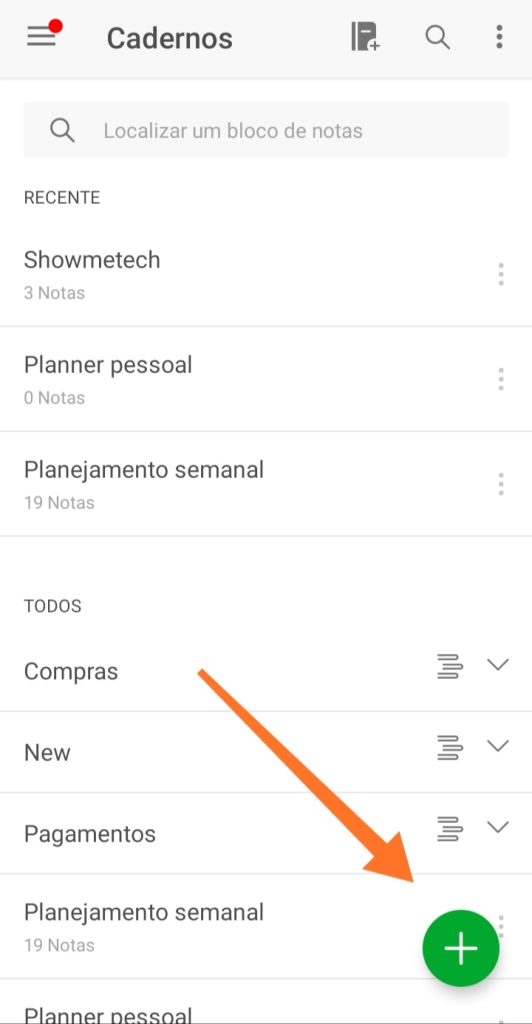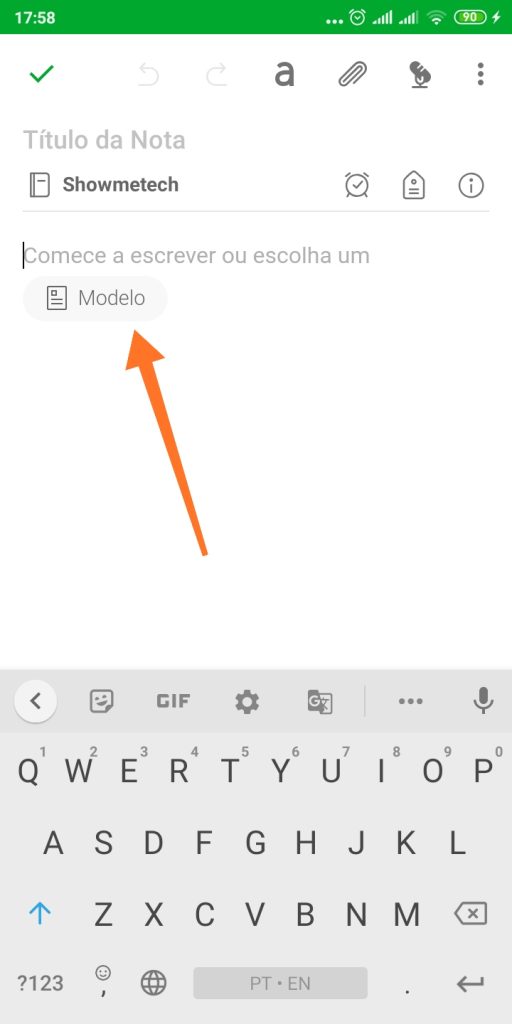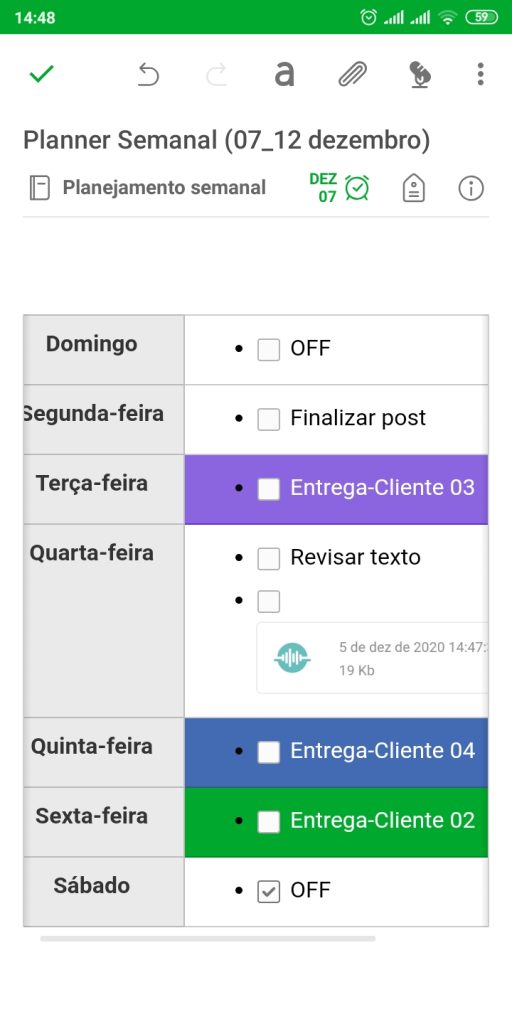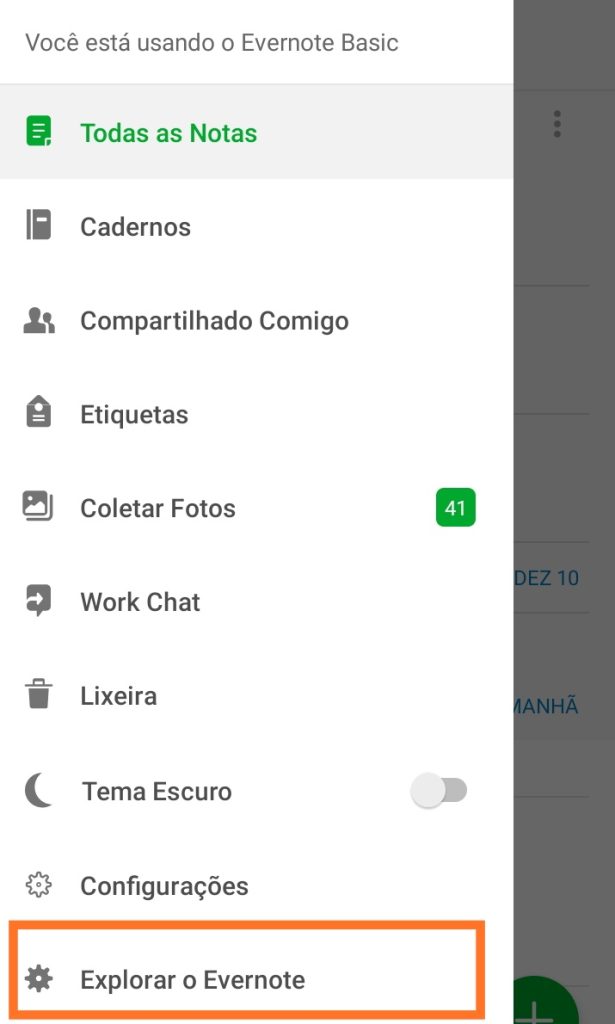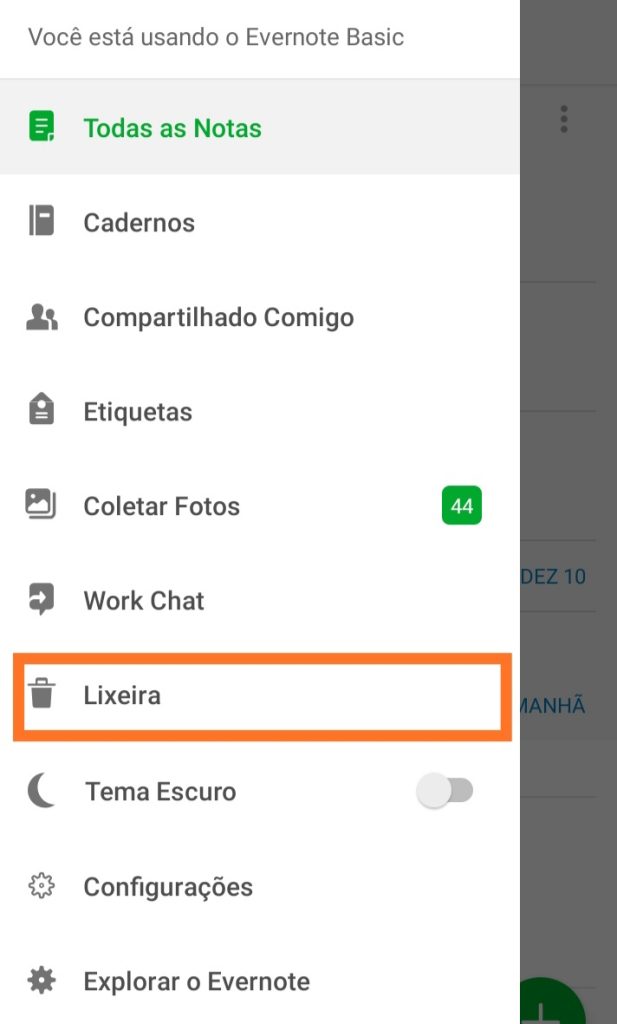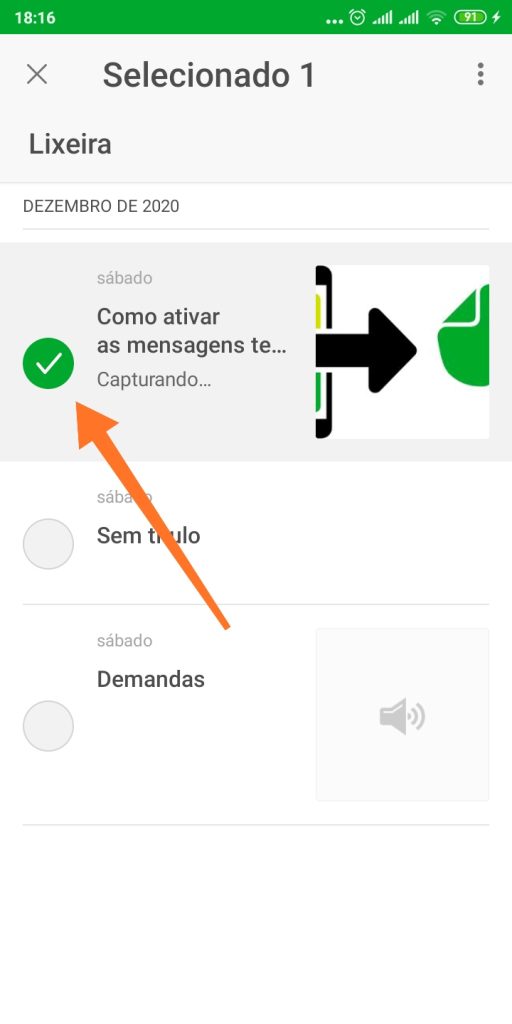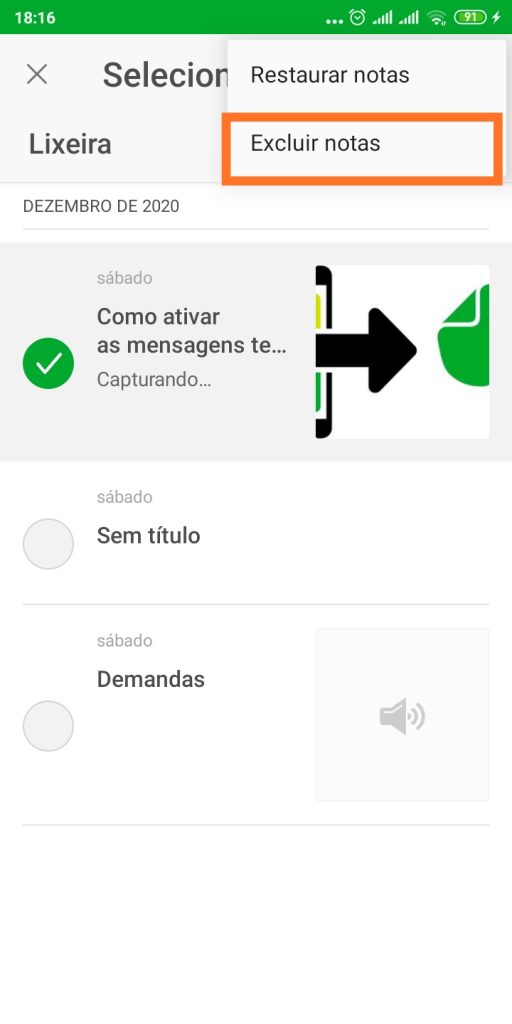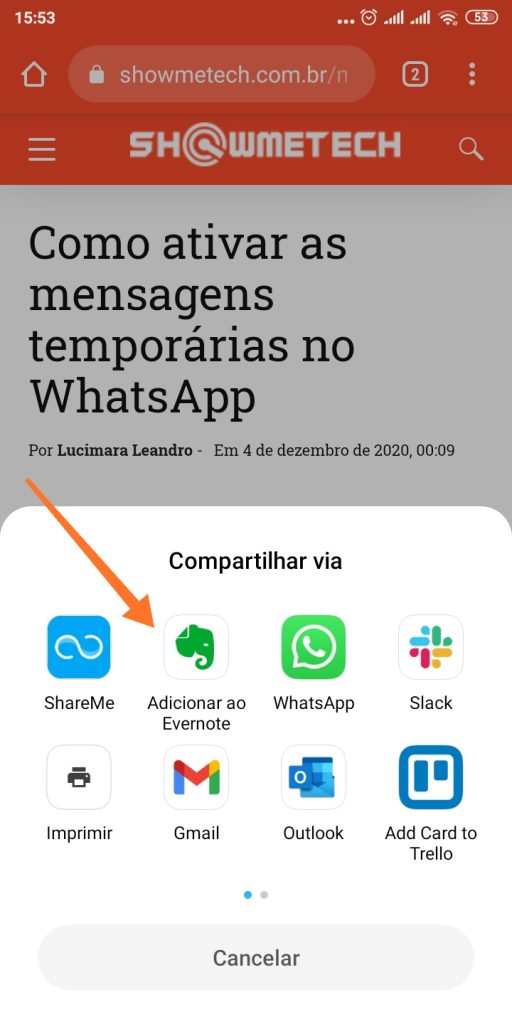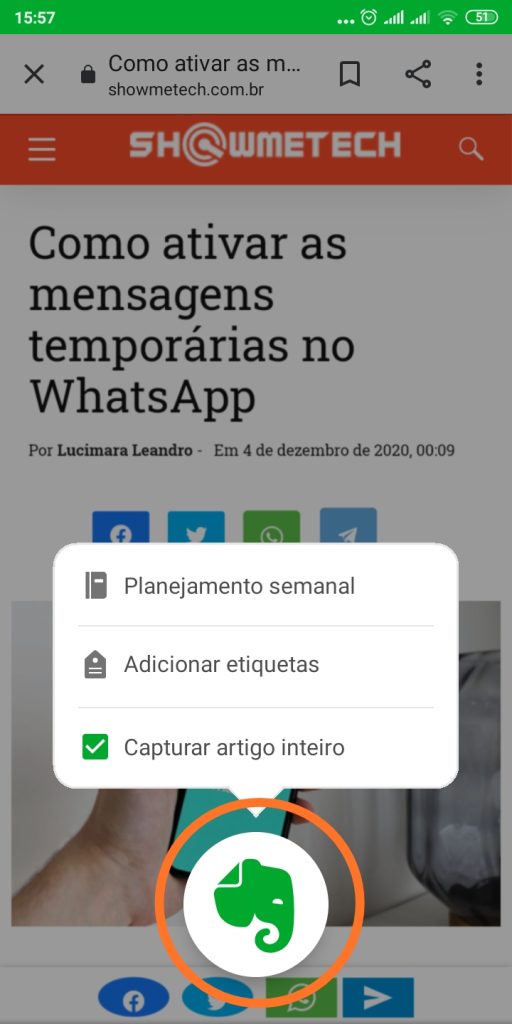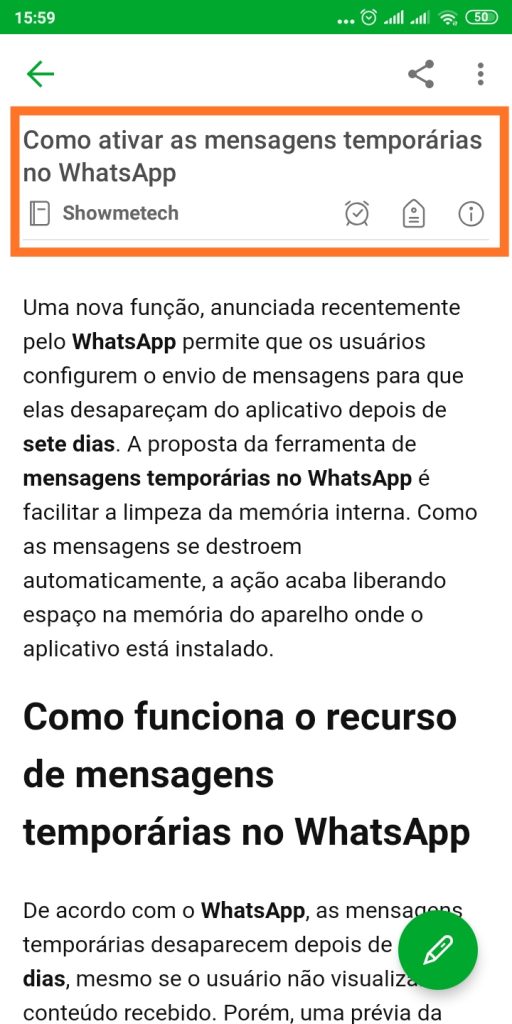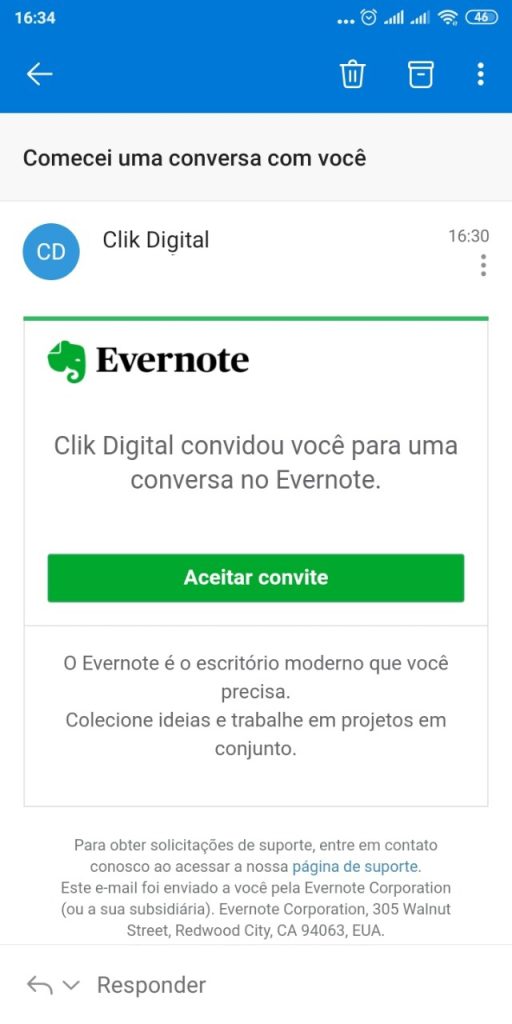O aplicativo também funciona como uma agenda, sendo possível definir lembretes de assuntos importantes. O Evernote está disponível para Android, iOS, Windows ou pode ser usado via Web. Para ajudar você a usar os recursos do Evernote e organizar a rotina, preparamos um tutorial com os principais tópicos que você precisa conhecer para aproveitar as funcionalidades do aplicativo. Confira a seguir!
Crie cadernos com o Evernote
Os cadernos do Evernote podem ser um recurso muito útil para quem quer deixar as notas organizadas, sendo possível separá-las de acordo com os assuntos.
Organize os Cadernos em pilhas
Além de poder manter as notas organizadas dentro dos cadernos, ainda é possível criar pilhas de cadernos com assuntos parecidos. Assim, fica mais fácil encontrar e acessar os conteúdos.
Crie notas no Evernote
Crie etiquetas
As etiquetas são fundamentais para manter o Evernote organizado. Se você tem o hábito de criar muitas notas, pode começar a se perder com o passar do tempo. As etiquetas podem ser úteis na hora de encontrar uma nota com mais facilidade. Afinal, por meio delas é possível adicionar palavras chaves para identificar os conteúdos.
Crie atalhos
Os atalhos são uma ferramenta que ajuda a otimizar o tempo de busca dentro do app. Com o recurso é possível acessar os conteúdos da sua conta de uma maneira mais rápida, já que os atalhos ficam na barra de navegação do menu do Evernote.
Crie lembretes
Você pode criar lembretes de assuntos importantes, como prazos de entrega de um trabalho, uma reunião e muito mais.
Apague ou edite um lembrete
Compartilhe notas do Evernote
Selecione a nota que você deseja compartilhar. Toque no ícone de compartilhamento no topo da tela.
Pode visualizar: pessoa com o link pode apenas visualizar a nota.Pode editar: pode editar o arquivo.Pode editar e convidar: a pessoa pode editar a nota e enviá-la para outros contatos.
Compartilhe cadernos
Adicione notas a partir de modelos prontos
Uma função muito interessante do Evernote permite ao usuário criar notas a partir de modelos pré-definidos. É possível adicionar notas com recursos, como o planejador semanal, planejador diário, planejamento de cardápio e muito mais.
Defina uma senha para manter suas notas protegidas
Recupere itens deletados
Se você tiver deletado um conteúdo sem querer, saiba que é possível recuperar o conteúdo. Ao contrário de outros aplicativos, o Evernote tem uma pasta de Lixeira. Todos os arquivos deletados ficam armazenados neste local. Portanto, é mais fácil para o usuário recuperar conteúdos deletados.
Exclua notas e cadernos da lixeira
- Depois confirme clicando novamente em Excluir para deletar de vez os arquivos.
Salvar conteúdos da internet
O usuário também pode salvar o conteúdo inteiro de páginas da internet enquanto navega na web. Este recurso pode ser muito interessante para assessores de imprensa para montagem de clipping, por exemplo. Lembrando que o clipping é um processo no qual a pessoa encarregada precisa acompanhar tudo o que sai na mídia sobre determinada marca ou empresa, selecionar e arquivar os conteúdos. O recurso pode ser útil também para estudantes que tenham interesse em arquivar conteúdos da web para futuras pesquisas ou qualquer usuário interessado em salvar algum conteúdo online.
Work Chat
Outra ferramenta interessante do Evernote é o Work Chat. Por lá é possível enviar Notas e Cadernos para colegas de trabalho ou outros contatos. 4. A pessoa vai receber um link no e-mail para poder participar da conversa. Se ela não tiver uma conta no Evernote, poderá criar uma e usar o aplicativo via navegador web, sem a necessidade de baixar o app no PC ou smartphone.
Conheça as opções de planos para usar os recursos do Evernote
Evernote Basic: é o plano gratuito do aplicativo. Permite sincronizar o conteúdo do Evernote com até dois dispositivos. Oferece 25MB de tamanho máximo de nota e upload mensal de 60MB; permite pesquisar apenas etiquetas, notas e cadernos.Evernote Premium: a partir de R$9,00 mensais. Além dos recursos do plano Basic, oferece sincronização ilimitada, permite acessar os conteúdos offline, permite pesquisa dentro de documentos e PDFs. O tamanho das notas é de até 200 MB e 10GB de upload.Evernote Business: custa a partir de R$24,00, sendo mais indicado para gestão de equipes. Permite a visualização do histórico de atividades, gerenciamento de colaboradores e dados. O plano Business oferece todos os recursos do Premium, e além dos 20 GB de upload, cada membro da equipe recebe um acréscimo de 2GB.
Os preços dos pacotes podem variar e são de responsabilidade da empresa, o Showmetech não se responsabiliza por eventuais alterações de preços ou serviços. Para acessar o Evernote nas diversas plataformas, escolha qual a sua preferida e clique nos botões abaixo: Os principais recursos do Evernote pra você usar no seu dia-a-dia são:
Crie cadernos com o EvernoteOrganize os Cadernos em pilhasCrie notas no EvernoteCrie etiquetasCrie atalhosCrie lembretesApague ou edite um lembreteCompartilhe notas do EvernoteCompartilhe cadernosAdicione notas a partir de modelos prontosDefina uma senha para manter suas notas protegidasRecupere itens deletadosExclua notas e cadernos da lixeiraSalvar conteúdos da internetWork Chat
Gostou das dicas? Confira também nosso tutorial com 20 dicas e truques do Twitter que você precisa conhecer. Fonte: Evernote